Sådan bogmærker du indlæg på Instagram

Instagram er en stor inspirationskilde til mange ting: fotografier, steder at besøge, tøj til at bære og meget mere. Men for at noget skal vende sig fra inspiration til en faktisk reference, skal du kunne holde andres stillinger til senere. Sådan gemmer du indlæg på Instagram.
Åbn Instagram og find et billede, du vil gemme til senere. Du kan gemme nogens fotos, selv dine egne, så jeg bruger dette skud på min hund på stranden.
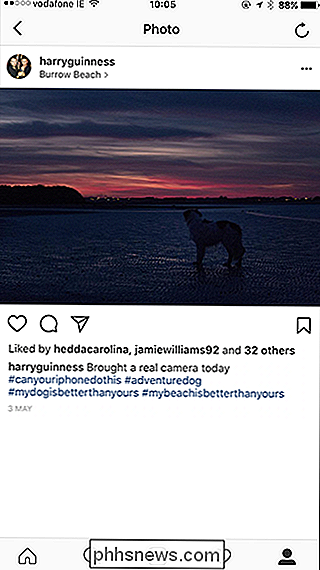
Tryk på ikonet Bogmærke lige under det for at gemme billedet. Ikonet skifter til sort for at vise, at indlægget nu er i dine Gemte fotos.
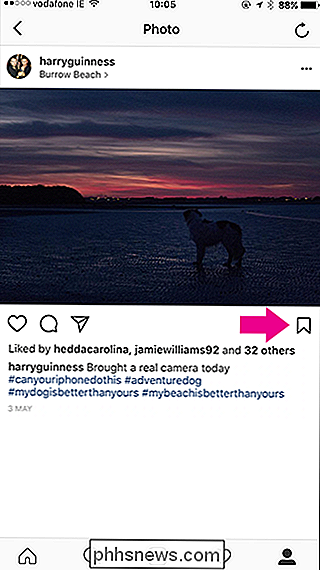
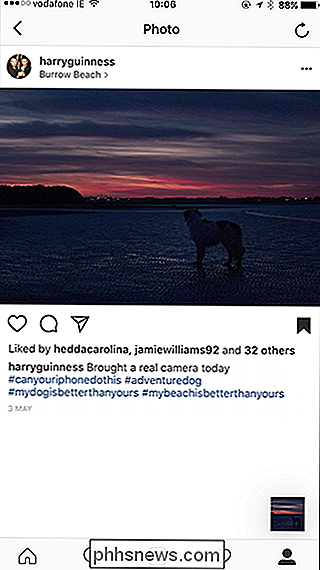
For at se dine Gemte fotos, skal du gå til din profil og trykke på bogmærkeikonet på højre side.
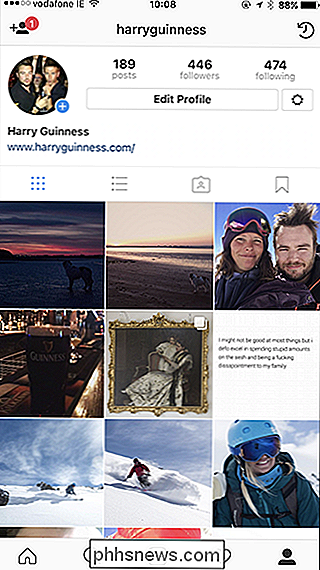
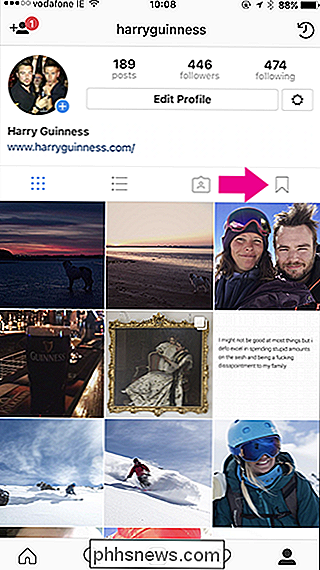
Her ses alt dine gemte fotos Ingen andre kan se dem.
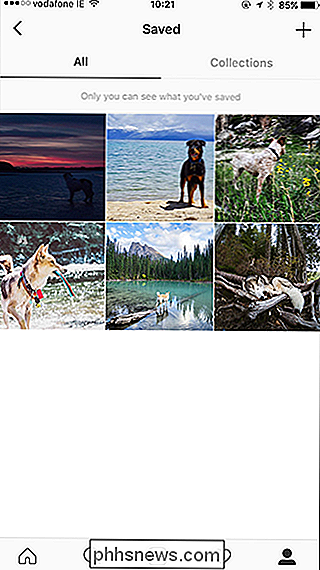
For at gemme et billede, skal du vælge det og trykke på bogmærkeikonet igen.
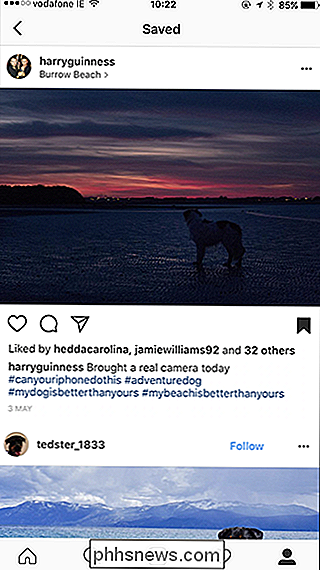
Du kan også oprette samlinger af gemte fotos. Tryk på + -ikonet øverst til højre og indtast derefter et navn til din samling.
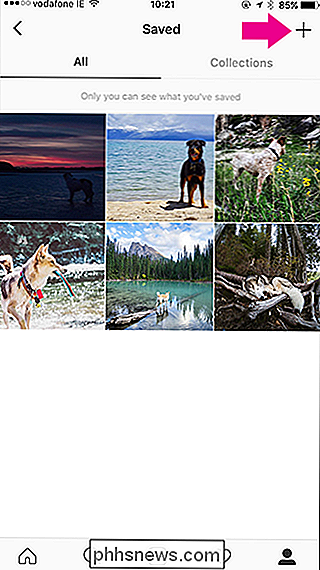
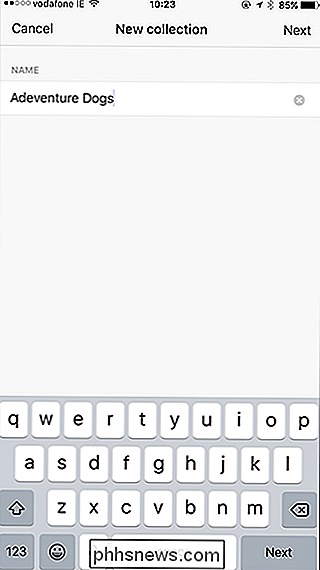
Tryk på Næste, og vælg derefter de billeder, du vil tilføje fra Gemt.
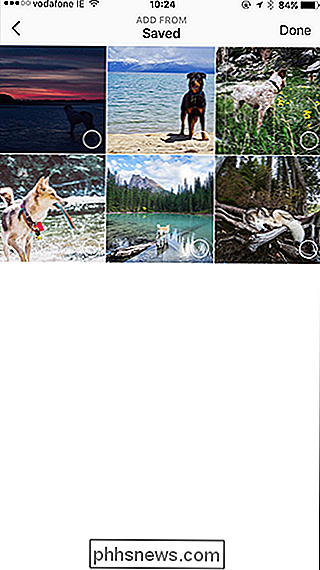

Tryk på Udført, og du vil have en ny samling. Alle dine samlinger er i fanen Samlinger i Gemt.
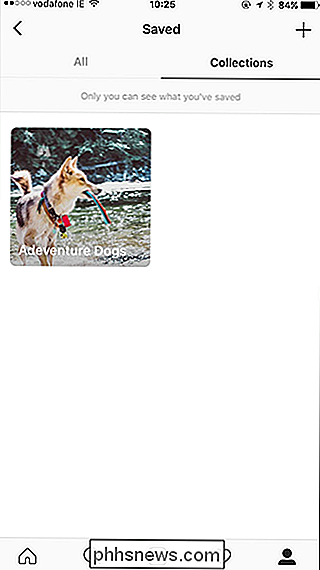
For at tilføje flere billeder til en samling, du allerede har oprettet, skal du vælge den og derefter trykke på de tre prikker øverst til højre efterfulgt af Tilføj til samling.
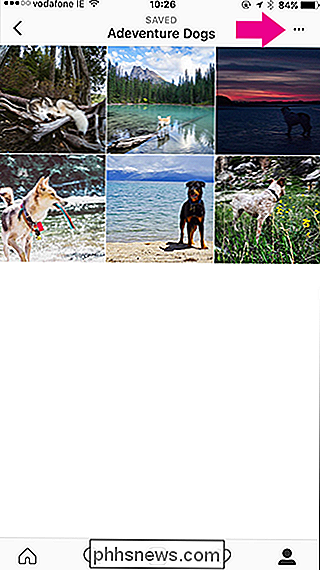
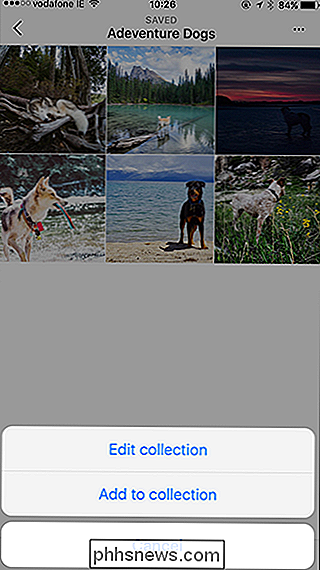
Du Så vil du kunne vælge nye billeder, du har i Gemt. Vælg dem og tryk på Udført for at føje dem til samlingen.
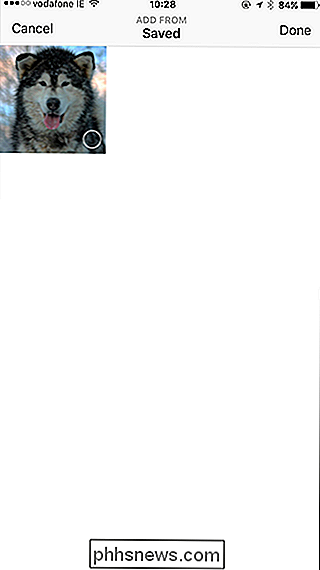
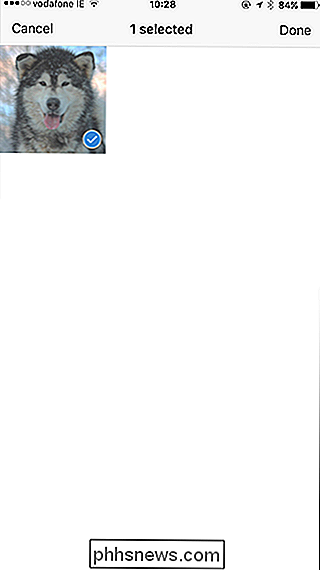
Instagram er vidunderligt til forskning og med Gemte fotos og samlinger. Det er nemt at holde tingene organiseret af projekter, steder eller hvad du vil.

Sådan tilføjes vejrinformation til toppanelet i Ubuntu
Moderne operativsystemer tilbyder vejrinformation uden for kassen. Der er Windows 10's vejrapp, og meddelelsescenteret på macOS. Men Ubuntu kommer ikke med noget som dette. Uanset, du kan installere noget selv ganske hurtigt. Vi har fundet to applikationer, der tilføjer den aktuelle temperatur til Ubuntu's toppanel: My Weather Indicator, som er meget vejrdetalje og Simple Weather Indicator, som som du måske forestiller dig, kun giver det grundlæggende.

Hvad er det bedste antivirus til Windows 10? (Er Windows Defender godt nok?) Følgende trin blev udført med Avira's Free Security Suite. De betalte versioner af Avira skal være ens. Hvis du vil vide mere om hvilke antivirusprogrammer vi anbefaler, skal du tjekke denne vejledning. Hvad du ikke kan deaktivere Du kan deaktivere mange ting, men den gratis version af Avira er lidt mere begrænset.

![9 Måder at give dine gamle ridsede dvd'er en anden chance for at leve [Sponsored Giveaway]](http://phhsnews.com/img/how-to-2018/9-ways-to-give-your-old-scratched-dvds-second-chance-to-live.png)

